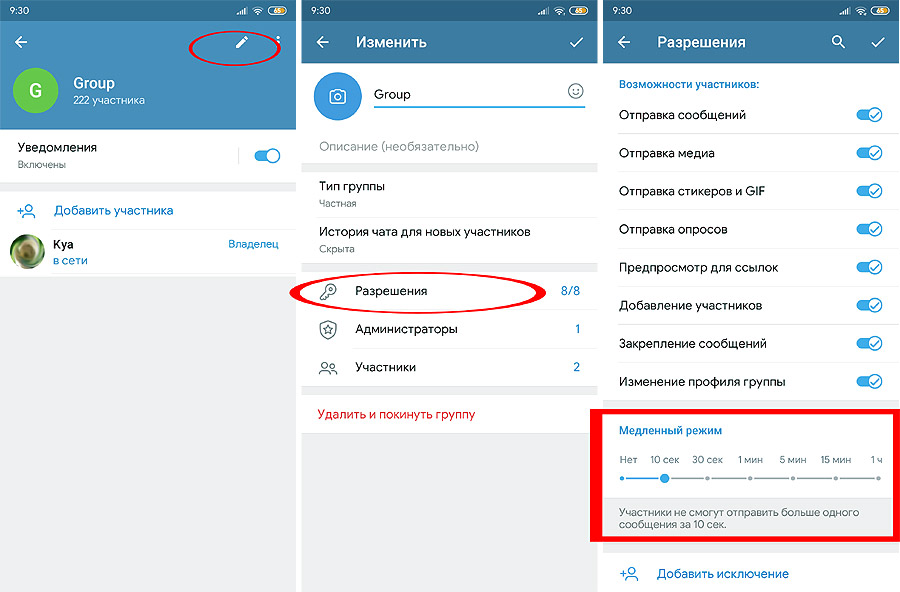Удаление
Как же удалить аккаунт?
Особенных сложностей в этом нет, так как приложение предполагает определенный алгоритм для тех, кто решил прекратить им пользоваться.
Какие либо хитрости в этом отсутствуют и пользователь может как легко удалиться из мессенджера, так и начать пользоваться им снова.
Алгоритм удаления с ПК
Чтобы выполнить удаление своего аккаунта в Телеграмме, следуйте алгоритму:
2Найдите поле ввода номера телефона и введите в него свой номер, за которым закреплен тот аккаунт, который вы хотите удалить. в международном формате, то есть через +7 (+79123456789);
<Рис. 2 Авторизация>
3Теперь нажмите голубую кнопку с надписью Далее (Next);
4Дождитесь, когда в Телеграмм придет сообщение с длинным паролем, необходимым для продолжения удаления аккаунта (оно придет от Телеграмм, как служебное уведомление);
<Рис. 3 Пароль>
5После нажатия кнопки Далее, откроется новая страница. На ней будет размещено поле для ввода пароля, полученного в Телеграмм и подтверждающего удаление – введите этот пароль в поле;
<Рис. 4 Ввод пароля>
6Вы авторизировались в Телеграмме – теперь вы видите меню состоящее из трех пунктов – второй пункт «Deactivate account» нужен для удаления учетной записи – нажмите на него;
<Рис. 5 Деактивация>
7Далее появляется поле Why are you leaving? (Почему Вы уходите?). В нем вы, при желании, можете указать причину, по которой хотите перестать использовать Телеграмм в целом или этот аккаунт в частности (можно причину и не указывать);
8Теперь нажмите Готово (Dоne);
<Рис. 6 Заполнение полей>
9На этой же странице откроется небольшое окно, в котором вам необходимо будет нажать на красную кнопку (Да, удалить мой аккаунт) и подтвердить удаление;
10Если вы передумали удалять данный аккаунт, то нажмите на зеленую кнопку с надписью Нет, я попробую еще раз;
<Рис. 7 Подтверждение>
11Появится небольшое окошко с уведомлением о том, что удаление прошло успешно;
12После этого приложение можно удалить с телефона.
Начиная с этого момента вас нет в Телеграмм.
Если же вы решите снова начать пользоваться данным мессенджером, то нужно будет по новой скачать приложение и зарегистрироваться в нем с номером телефона (тем же или иным), как новый пользователь.
При этом важно учитывать, что никакая ваша персональная информация, имеющаяся при предыдущем использовании даже с тем же номером телефона, не сохранится, и вы будете расцениваться системой как новый пользователь в этом случае.
Как удалять одно и более сообщений
Не всегда нужно очистить всю переписку, бывает необходимо удалить несколько сообщений, для этого:
- Откройте чат с пользователем.
- Кликните по любому сообщению правой кнопкой мыши, и выберите «Удалить». Если это мобильная версия клиента, зажмите пальцем сообщение и в верхнем меню тапните по значку корзины. Перед удалением можно выделить еще месседжи, тапая по ним пальцем.
Если сообщения отправлено вами, можно установить галочку в пункте «Удалить для…», тогда у собеседника тоже пропадет ваше сообщение.
Подробнее о том как удалить сообщения на разных устройствах читайте на этой странице:Как удалить сообщения у себя и у собеседника на телефоне и компьютере
Вот так просто очищается переписка с любым пользователем в телеграме. Достаточно двух минут свободного времени.
Рекомендуемые сервисы для Telegram:
- Godlikes — Качественные подписчики по специальной цене! Стоимость 1-го подписчика всего 5,5 рубля! ️ 5 дней контроля отписок!
- Morelikes — Накрутка просмотров: 128 руб. за 100 шт., подписчиков: боты от 0.74 руб , живые подписчики от 3.36 руб. за 1 шт.
- Bosslike.ru — ️️️ Бесплатные подписчики и просмотры ️️️
- Mrpopular — подписчики от 0.14 руб ️; просмотры от 0.09 руб ️
Как удалить свой канал в телеграмм?
Люди удаляют каналы по разным причинам: они не набрали нужное количество подписок, им перестал быть интересен сам новостной портал или что-то другое. Понимая, что больше не в силах поддерживать свои публикации, приходит время удалять его.
Для удаления, следует зайти в настройки данного канала. Нажимая на «Изменить» , которое часто иллюстрируется под знаком кисточки, открывается другое окно. Здесь можно сменить обложку, название, тип и т.д.![]()
В самом конце, красными буквами выделен текст «Удалить канал» . Нажимая на красную надпись, всплывает уведомление. После нажатия «ОК» , сообщество будет удалено, и не будет подлежать восстановлению. Участники автоматически удалятся, так же как и всё, что связанно с каналом.![]()
В десктоп версии
Пользователи ПК, не очень дружные со смартфонами, могут столкнуться с трудностями при использовании десктопной версии приложения Telegram. Но у этой версии мессенджера достаточно удобный и интуитивный интерфейс, который позволяет быстро во всём разобраться. Так как же убрать сообщество через мессенджер на компьютере? Выполните следующие действия:
- Запустите приложение на компьютере.
- Откройте свой канал в Telegram. Вы можете выбрать его, найдя список диалогов, который располагается с левой стороны экрана.
- Левой кнопкой мыши щелкните его имя, чтобы перейти на страницу с информацией о нем.
- В открывшемся окне щелкните по трем точкам, расположенным в правом верхнем углу.
- Выберете пункт «Покинуть».
- Нажмите на кнопку «Выйти», чтобы подтвердить действие.
Готово! Можно сделать даже проще, пропустив 3 пункт. Для этого в открытой странице нужно кликнуть по 3 точкам, которые располагаются справа вверху страницы.
Как удалить канала в Телеграм из своих подписок
Иногда интересы и вкусы меняются, или получаемая информация становится не актуальной, тогда настаёт самое время удалить лишние каналы из своих подписок. Это действие довольно простое и его легко осуществить путём не сложных манипуляций. Если хочется покинуть чужой канал, то для этого нужно:
На смартфоне выбрать необходимый элемент и нажать на него, продолжительно удерживая палец на экране смартфона, далее, во всплывающем меню, выбрать – покинуть.
На ПК необходимо зайти в нужный канал и, нажав на меню в верхнем правом углу выбрать – «leave channel».
Пример на ПК и смартфоне, красной рамкой обведены необходимые кнопки и функции.
Этот шаг не является бесповоротным, к каналу, который покинут совсем недавно, можно будет вновь присоединиться в любое время. Исключение составляют лишь приватные каналы, в таком случае будет необходимо повторное приглашение от администратора. Если в списке контактов много данных и творится полная неразбериха, то можно воспользоваться строкой поиска. После запроса по определённому тегу можно увидеть все свои подписки, в которых упоминается запрашиваемое слово. Воспользовавшись этим способом можно отписаться от всего лишнего,
Вообще это действие придётся повторять довольно часто. Число новых каналов стремительно растёт, а некоторым старожилам уже наскучила активная деятельность в мессенджере, и они переключились на новые проекты.
Где рекламировать свой Телеграм канал?
Итак, приготовьтесь инвестировать в рекламу.
На начальном этапе раскрутки необходимо вложить деньги, чтобы о вашем канале узнали. Одним из эффективных способов раскрутки является реклама в раскрученных Телеграм-каналах со смежной тематикой (где сидит ваша целевая аудитория).
Чтобы о вас рассказали в стороннем сообществе, придется заплатить. Стоимость колеблется в пределах от 100-200 рублей и до бесконечности. На первых этапах НЕ следует покупать дорогие посты. Лучше начать с недорогой рекламы, мониторить прирост, отслеживать статистику и определиться с самыми эффективными каналами лидогенерации.
Итак, как продвинуть свой канал в Телеграмме:
Удаление на смартфонах с Андроид
На смартфонах с ОС android, удаление telegram канала также может быть выполнено двумя способами. В основном варианте действия выполняются в следующем порядке:
- Запустить мессенджер и войти в него.
- В открывшемся списке отыскать нужный канал и выполнить вход.
- Кликнуть по названию, расположенному вверху экрана.
- Сделать тап по иконке в виде шестеренки и войти в настройки.
- Выбрать раздел «Информация о канале».
- Открывшуюся страницу нужно прокрутить вниз и кликнуть «Удалить канал».
- Во всплывающем окне подтвердить удаление, нажав «ОК».
Дополнительный способ предполагает следующий порядок действий:
- Открыть приложение и найти требуемый канал в Телеграме.
- Коснуться его названия и удерживать до появления контекстного меню.
- В списке выбрать пункт «Удалить канал» и подтвердить свое действие.
Настройки и оформление канала
На самом деле настроек очень мало. Причина тому — практически все дополнительные функции подключаются при помощи ботов. Но, есть кое-что, что можно и даже нужно сделать сразу после создания.
Базовая настройка
Базовая настройка выглядит вот так:
- Откройте страницу своего микроблога, нажмите на троеточие в верхней части экрана. Выберите «Управление каналом».
- На открывшейся странице можно: изменить название канала, миниатюру (аватар), описание, активировать функцию «Подписывать сообщения» или вовсе удалить микроблог.
- Нажмите на «Тип канала».
- На открывшейся странице можно: выбрать тип (публичный или приватный), изменить ссылку, получить уникальную ссылку приглашение.
Если в меню выбрать «Подписывать сообщения», то под каждым постом на канале будет отображаться имя.
Самые популярные боты
Как я уже говорил выше, важную роль в оформлении играют боты. Возможно даже — важнейшую. Самые популярные:
- @like – позволяет создавать запись с возможность ее оценки читателями;
- @vote – создает опрос с максимальным количеством ответов, равным 10;
- @markdownrobot – бот, позволяющий отправлять сообщения в чат с форматированием;
- @TGStat_Bot – бот, показывающий статистику.
На самом деле ботов просто огромное количество. При желании можно даже создавать своих или использовать те, что были созданы другими пользователями. Их функционал очень широк – от помощи в управлении каналом и создания постов до продажи товаров читателям.
Дополнительная информация и сбор статистики
Помимо вышеназванных, существуют и другие детали, затрагивающие оформление, например, чтобы закрепить важное сообщение, выделите его, зажав на нем палец/нажав правой кнопкой мыши. В появившемся меню следует выбрать «Закрепить»
Сделав это, сообщение будет отображаться в верхней части экрана.
Отправляя сообщение, можно отключить уведомления, чтобы они не создавали дискомфорт для читателей: для этого перед отправкой нажмите на колокольчик рядом с кнопкой «Send» или «Отправить». Он станет зачеркнутым. Пользователи, просматривающие свои диалоги, увидят, что на вашем канале новая запись. Но, уведомления и постоянные вибрации от поступающих оповещений им приходить не будут.
Если вы владелец бизнес-аккаунта в Instagram, то могу порекомендовать вот этот сервис — onemorepost.ru. Он позволит настроить автопостинг из Инсты в ваш канал в Телеграм и таким образом поможет сэкономить кучу времени на создании новых постов.
Для сбора статистики, помимо ботов могу порекомендовать вот этот сервис — telemetr.me. Он помогает заработать на продаже рекламы, анализирует подписчиков, распределяет их по полу и активности, подсчитывает количество подписок/отписок. Если и этого мало, можно настроить функцию отслеживания упоминания названия канала в других пабликах. Наконец, здесь представлен огромный каталог всевозможных полезных ботов, разбитых по категориям.
Если вам интересно, как удалить канал, то сделать это можно через меню. Есть и более простой способ: если владелец удалит диалог у себя из списка, канал также исчезнет. Все пользователи автоматически «отпишутся», оставленные сообщения удалятся.
Как отключить синхронизацию
Отключить синхронизацию необходимо в тех случаях, когда пользователю не нужно, чтобы новые данные появлялись и на других аккаунтах. Это означает, что как только на одном устройстве появятся новые данные, на других устройствах они не будут появляться.
На самом деле, алгоритм достаточно прост, если в нем разобраться:
- Для начала необходимо открыть настройки на телефоне, которые напоминают чаще всего шестеренку на сером фоне;
- После этого находим пункт под названием «Синхронизация». Тапаем на него;
- Теперь находим пункт «Отключить синхронизацию» и переводим виджет в неактивное состояние.
После этого новые данные не будут появляться на других аккаунтах.
Название разделов, а также алгоритм может отличаться в зависимости от того, какая операционная система установлена на устройстве у пользователя, а также от прошивки и многих других факторов.
Как удалить канала в Телеграм из своих подписок
Иногда интересы и вкусы меняются, или получаемая информация становится не актуальной, тогда настаёт самое время удалить лишние каналы из своих подписок. Это действие довольно простое и его легко осуществить путём не сложных манипуляций. Если хочется покинуть чужой канал, то для этого нужно:
На смартфоне выбрать необходимый элемент и нажать на него, продолжительно удерживая палец на экране смартфона, далее, во всплывающем меню, выбрать – покинуть.
На ПК необходимо зайти в нужный канал и, нажав на меню в верхнем правом углу выбрать – «leave channel».
Пример на ПК и смартфоне, красной рамкой обведены необходимые кнопки и функции.
Этот шаг не является бесповоротным, к каналу, который покинут совсем недавно, можно будет вновь присоединиться в любое время. Исключение составляют лишь приватные каналы, в таком случае будет необходимо повторное приглашение от администратора. Если в списке контактов много данных и творится полная неразбериха, то можно воспользоваться строкой поиска. После запроса по определённому тегу можно увидеть все свои подписки, в которых упоминается запрашиваемое слово. Воспользовавшись этим способом можно отписаться от всего лишнего,
Вообще это действие придётся повторять довольно часто. Число новых каналов стремительно растёт, а некоторым старожилам уже наскучила активная деятельность в мессенджере, и они переключились на новые проекты.
Удаление объектов в 1c 8.2
Выше есть описание процедуры удаления объектов из системы 1С 8.3, но для тех, кто работает в 1С 8.2, понадобится другая инструкция, так как между версиями есть существенные отличия.
Все действия выполняются поэтапно, и только после предварительной установки пометки на удаление.
Первым делом нужно кликнуть на выбранный объект правой клавишей мыши и нажать «Установить пометку удаления».
Подтвердить действие.
Все отмеченные объекты выделены снова красным крестом.
В верхнем меню есть вкладка «Операции», необходимо кликнуть на нее и выбрать пункт Удаление.
После этого надо подтвердить операцию.
На этом этапе важно проверить все выбранные объекты на предмет использования их в других документах. Если контроль пройден успешно, можно перейти непосредственно к удалению.
Если контроль пройден успешно, можно перейти непосредственно к удалению.
После этого операцию по удалению можно считать завершенной.
Как удалить канала в Телеграм из своих подписок
Иногда интересы и вкусы меняются, или получаемая информация становится не актуальной, тогда настаёт самое время удалить лишние каналы из своих подписок. Это действие довольно простое и его легко осуществить путём не сложных манипуляций. Если хочется покинуть чужой канал, то для этого нужно:
На смартфоне выбрать необходимый элемент и нажать на него, продолжительно удерживая палец на экране смартфона, далее, во всплывающем меню, выбрать – покинуть.
На ПК необходимо зайти в нужный канал и, нажав на меню в верхнем правом углу выбрать – «leave channel».
Пример на ПК и смартфоне, красной рамкой обведены необходимые кнопки и функции.
![]()
Этот шаг не является бесповоротным, к каналу, который покинут совсем недавно, можно будет вновь присоединиться в любое время. Исключение составляют лишь приватные каналы, в таком случае будет необходимо повторное приглашение от администратора. Если в списке контактов много данных и творится полная неразбериха, то можно воспользоваться строкой поиска. После запроса по определённому тегу можно увидеть все свои подписки, в которых упоминается запрашиваемое слово. Воспользовавшись этим способом можно отписаться от всего лишнего,
Вообще это действие придётся повторять довольно часто. Число новых каналов стремительно растёт, а некоторым старожилам уже наскучила активная деятельность в мессенджере, и они переключились на новые проекты.
Как в Телеграмм отписаться от бота и чата на телефоне, ПК
Вы уже узнали, как отписаться от каналов в мессенджере на разных гаджетах. Если Вы хотите сделать то же самое в отношении ботов или покинуть беседу, тогда читайте далее. Мы расскажем, как отписаться от чата в Телеграм, а также от ботов.
На самом деле инструкции для этих действий ничем не будут отличаться от алгоритма по отписке от каналов. Чтобы выйти из чата максимально быстро на компьютере, действуйте следующим образом:
Откройте мессенджер и в левой колонке найдите беседу;
Нажмите на неё правой кнопкой мыши и выберите пункт «Удалить и выйти»;
Подтвердите действие, выбрав «Выйти».
Есть и другой способ для ПК, для этого Вам необходимо открыть данный чат. После этого нужно нажать на многоточие в правом углу и щёлкнуть по уже знакомой нам строке «Удалить и выйти». И, конечно, не забудьте подтвердить уход.
Кстати, Вы сможете вернуться в беседу в любое время или создать чат заново и приглашать туда друзей.
Для мобильных телефонов с операционной системой IOS гайд будет таким:
Перейдите в меню «Чаты» и откройте нужную беседу;
Нажмите на верхнюю панель с её названием и коснитесь «Подробнее»;
Выберите «Покинуть группу» и подтвердите решение уйти.
Можно также в списке чатов нажать на соответствующий и, удерживая строку с ним, провести пальцем влево. Затем в появившемся меню выбрать «Удалить». Так Вы тоже покинете чат.
На смартфоне с операционной системой Андроид следуйте такой инструкции:
Найдите беседу и коснитесь строки с ней, удерживая 1-2 секунды;
В открывшемся окне выберите пункт «Покинуть группу» и подтвердите действие.
Переходим к следующему вопросу нашей статьи и рассказываем, как в Телеграмм отписаться от бота.
На компьютере надо сделать следующее:
В колонке с группами найдите строку с ботом;
Нажмите на неё правой кнопкой мыши и выберите «Остановить и блокировать».
Или откройте чат с ботом, нажмите на многоточие в правом верхнем углу и выберите пункт «Остановить и блокировать».
Чтобы это выполнить на мобильном устройстве продвигайтесь шаг за шагом:
Найдите строку с ботом в разделе с группами и чатами;
Нажмите на неё, затем войдите в информацию о боте. Для этого на айфоне коснитесь верхней панели и пункта «Подробнее»;
Пролистайте вниз и выберите «Остановить бота».
Вот так всё просто. Думаем, Вы сами убедились, что отписаться от чата и ботов можно быстро на любом девайсе.
Подумайте дважды, прежде чем нажимать кнопку «Отправить»
Независимо от того, насколько безопасен обмен сообщениями Telegram, вы всегда должны быть осторожны с медиа, которыми вы делитесь с другими, особенно если это что-то личное или конфиденциальное.
Вы можете удалить медиа из чата, но если другой человек уже загрузил файл на свой телефон или компьютер, вы мало что можете с этим поделать. Вы можете удалить доказательства того, что вы отправили файл, но файл все равно будет существовать.
Какими файлами вы делитесь с другими через Telegram? Вам когда-нибудь приходилось удалять медиафайлы из разговора по соображениям конфиденциальности? Поделитесь своим опытом в разделе комментариев ниже!
Как в telegram удалить чужой канал
Возможности Telegram позволяют не только создавать собственный блог, но и подписываться на чужие (пункта частные). Но иногда возникает необходимость убрать чужой канал, когда он становится неинтересным, раздражительным, скучным и много каким ещё. Какова бы ни была причина, можно легко его покинуть. Хотя между удалением своего или чужого блога в телеграмм и нет никакой принципиальной разницы, мы все равно приведем простой алгоритм действий для вашего удобства:
![]()
Откройте приложение и найдите нужный канал, нажмите на него.В верхнем правом углу выберете иконку с тремя вертикальными точками.В открывшемся меню нажмите на «Покинуть».Выберете «Выйти», чтобы подтвердить действие.
Инструкции по удалению своего канала из Телеграмма
Удалить канал на Телеграме можно навсегда с онлайн версии приложения на компьютере. Учитывайте, что восстановить сообщество в будущем у вас не получится. Тщательно обдумайте действия перед совершением этого действия. Если вы захотите восстановить работу, вам придется создавать новый канал и начинать все с нуля. Чтобы понять, как удалить канал из телеграмма, можно прочитать инструкция на официальном сайте приложения. Чтобы сделать это, нужно придерживаться алгоритма:
- В списке диалогов найдите страницу сообщества.
- Нажмите на нее, чтобы открыть полный доступ.
- Выберите пункт «Настройки».
- Пролистайте вниз, найдите пункт «Удалить».
- Нажмите на него, после чего согласитесь с предупреждением.
- После окончательно подтверждения действий сообщество будет безвозвратно удалено.
Избавиться от созданного канала в Телеграме очень просто. Перед этой процедурой несколько раз подумайте, нужно ли вам это. Многие пользователи, которые закрывают сообщества, через несколько дней начинают писать в техническую поддержку с просьбой восстановить доступ к каналу. Сделать это уже не удастся, придется создавать новый и развивать его с нуля.
Система вышлет его на контактный номер телефона, к которому привязан аккаунт создателя. Это одна из защитных мер, позволяющая предотвратить случайное или необдуманное действие. Перед тем, как удалить сообщество, несколько раз подумайте, не пожалеете ли вы об этом в будущем или нет. Если есть сомнения, оставьте решение до лучших времен.
Как избавиться от канала на десктопной версии
На компьютерах мессенджер Телеграм представлен десктопной версией, предназначенной для стационарных устройств. С мобильным приложение имеются существенные отличия, поэтому процедура удаления здесь выполняется немного по-другому. Для этого предусмотрено несколько способов, рассмотрим их.
В первом случае ненужная группа удаляется следующим образом:
- Приложение запускается на компьютере.
- В списке каналов найти предназначенный к удалению и кликнуть по названию.
- Войти в настройки и сделать переход во вкладку «Информация о канале».
- Кликнуть по строке «Покинуть канал» и подтвердить свое действие.
Второй способ более простой, а действия выполняются быстрее:
- Запустить приложение и кликнуть по изображению лупы.
- Выбрать «Информация о канале», и в данном разделе нажать «Покинуть группу».
- Подтвердить удаление в отдельном окне.
В третьем варианте нужно сделать следующее:
- Кликнуть по кнопке в виде трех точек, расположенной вверху сообщества.
- Появится меню, где нужно выбрать «Покинуть группу».
- Для подтверждения нажать «ОК».
Учимся, как восстановливать аккаунт в Телеграме
Телеграм, созданный Павлом Дуровым и его братом – это программа для общения между людьми, которая смогла вобрать в себя все самое лучшие из Вотсаппа и Снепчата. И добавить в этот набор свои фишки, так полюбившиеся аудитории. Именно из-за многофункциональности и полной секретности при передачи данных число пользователей этого приложения быстро растет.
Каждый день сотни людей сталкиваются с освоением его интерфейса. Охватить все сразу не получится. Но со временем вы освоите все его опции. Сегодня же мы расскажем, как восстановить аккаунт в Телеграме и можно ли это вообще сделать.
Как удалить свой аккаунт в Телеграме?
![]()
- Введите свой номер мобильного, к которому привязана учетка.
- Введите код активации в строку «Confirmation code».
- Из списка выберите пункт Deactivate Account.
- При желании можно указать причину удаления профиля.
- Кликайте на Done, и подтвердите свое решение, нажав на «Yes, delete my account».
Можно ли восстановить старый аккаунт в Телеграм после удаления?
По определённым причинам некоторые пользователи уходят из Телеграма. Кто-то не проникается его атмосферой и функционалом, а кто-то делает это по ошибке. Есть и третьи, которые не хотят больше общаться с кем-то из пользователей. Как бы то ни было, но за всеми этими действиями следует удаление профиля. Кстати, можно этого и не делать. Достаточно просто убрать приложение со своего устройства и через 12 месяцев ваша учетная запись автоматически удалится. При условии, что вы ей не пользовались. После ухода из мессенджера многие хотят в него вернуться. Но можно ли это сделать, если профиль был удален?
![]()
Телеграм имеет мощную систему защиты данных пользователей. Никто, кроме вас не может получить доступа к информации. Даже сотрудники площадки. Потому что данные нигде не хранятся. Нет никаких дополнительных сервисов, позволяющих восстанавливать историю, фотографии и как следствие, аккаунты.
Поэтому ответом на вопрос, как восстановить аккаунт в Телеграме, будет – никак. После того как вы решили покинуть это сообщества все данные (переписка, статусы, аватарка) стираются из истории. Сделать это даже технически невозможно. Вашу учетку просто неоткуда вытаскивать. Так как нет никакого резервного хранилища. Поэтому обходите стороной всех мошенников, предлагающих вам «быстро и недорого» восстановить страничку.
Инструкция, как восстановить удаленный аккаунт в Телеграм?
![]()
Итак, восстановить удаленный профиль нельзя. Так зачем же нужен это пункт в статье? Потому что есть один выход. Он неидеальный и не поможет вам вернуть свои переписки с друзьями.
Нужно заново зарегистрироваться в мессенджере. Для этого надо:
- Скачать приложение.
- Выбрать язык программы.
- Предоставить свой номер телефона.
- Ввести код-активации, который придет на него.
- Указать имя. После можно загрузить аватарку, добавить статус.
Почему не удается восстановить аккаунт?
Если вы не можете восстановить доступ к своему активному аккаунту, то причина может быть в следующем:
- Вы неправильно указали номер, который привязан к профилю. Перепроверьте цифры еще раз и заново запросите код активации.
- Ваш аккаунт был заблокирован из-за нарушения правил сообщества. В этом случае нужно связаться с технической службой поддержки и уточнить ситуацию. Более подробно о том, как разбанить канал в Телеграм и обойти блокировку, смотрите в материале.
- Вы не можете восстановить свою страницу, потому что доступ к Телеграм заблокирован. Разблокировать его можно воспользовавшись прокси или анонимайзерами. Они позволяют вам обходить установленные ограничения и продолжать пользоваться услугами разных сайтов и сервисов.
Заключение
Чтобы никогда не задаваться вопросом, как вернуть свой профиль в Телеграме, тщательно продумывайте свои решения. Если случается что-то из ряда вон выходящее, то дайте себе время «остыть». И по прошествии времени, если вы все равно уверены в правильности своих мыслей, то удаляйтесь из Телеграма.
Функция самоуничтожения или как удалить аккаунт автоматически
Дисковое пространство Телеграм имеет ограничения. Разработчик не имеет возможности хранить данные всех аккаунтов пользователей бесконечное количество времени. Если пользователь прекращает использовать свою учетную запись и длительное время не заходит в аккаунт, то через определенное время профиль будет удален автоматически. Время, после которого мессенджер будет ликвидирован определен настройками аккаунта. По умолчанию оно составляет 6 месяцев.
Срок уничтожения приложения можно настроить самостоятельно. Он может быть 1 месяц, 3 месяца, полгода или год.
- Откройте мессенджер Телеграм.
- Кликните на кнопку меню в левом верхнем углу.
- Откроется меню. Из него требуется попасть в «Настройки» аккаунта.
- Выберите пункт «Автоматическое удаление аккаунта». Находится в самом низу открывшийся настроек.
- Выберите период, через который аккаунт будет ликвидирован.
Выйдет сообщение, что все переписки и группы будут удалены вместе с аккаунтом. Неактивный профиль может существовать максимум один год. Через указанный промежуток времени аккаунт удалится. За несколько дней до удаления придет сообщение.
Главным преимуществом автоудаления является то, что позволяет ликвидировать старый аккаунт даже тому, кто потерял доступ к своему телефону или забыл пароль.
Как отписаться от Телеграм группы: гайд для всех девайсов
Ранее в статье мы разобрались, как покинуть чат, канал и отписаться от ботов. В третьем разделе осталось рассмотреть, что нужно сделать, чтобы выполнить отписку от пабликов. Мы поделимся, как отписаться от группы в Телеграмм максимально быстро.
Следуйте рекомендациям ниже, чтобы покинуть сообщество на компьютере:
Откройте мессенджер. В левом поле в списке групп и каналов отыщите нужный паблик;
Нажмите на него правой кнопкой мыши и выберите пункт «Покинуть группу»;
Нажмите «Выйти» в открывшемся окошке, чтобы подтвердить свой выбор.
Вы можете покинуть сообщество на ПК и вторым способом:
Для этого войдите в паблик;
Нажмите на многоточие в правом верхнем углу;
Выберите строку «Покинуть группу» и подтвердите Ваше действие.
Как Вы заметили, алгоритм такой же, как при отписке от чатов. Всё дело в том, что паблики и чаты в Telegram — это в принципе одно и то же. Только чатами условно называют беседу между двумя пользователями или группой людей, а сообщества создаются для большой аудитории и с другими целями.
Если Вам необходимо отписаться от группы в мобильном приложении на айфоне, тогда руководствуйтесь данной инструкцией:
Откройте мессенджер и перейдите в раздел с группами и каналами;
Войдите в паблик и нажмите на верхнюю панель;
Коснитесь пункта «Подробнее» и, пролистав вниз, выберите «Покинуть группу».
![]()
Можно это сделать ещё быстрее:
Войдите в меню «Чаты»;
Нажмите на строку с пабликом и, удерживая, проведите влево;
На остальных гаджетах действуйте по тем же принципам:
В разделе с группами нажмите на ту, которую будете удалять;
Затем коснитесь её названия в верхней панели телефона и кликните на многоточие справа;
В новом небольшом окошке найдите пункт «Покинуть группу» и нажмите на него.
Надеемся, мы смогли подробно ответить на Ваш вопрос о том, как в Telegram отписаться от каналов, групп, чатов и ботов. Интерфейс мессенджера во многом похож на всех устройствах, поэтому инструкции не сильно отличаются друг от друга.
Что такое каналы в мессенджере Telegram? Если говорить грубо, это аналоги групп в небезызвестной социальной ВКонтакте за той лишь разницей, что подписчики каналов не могут отправлять сообщения — для общения с другими пользователями в Telegram существуют группы (не путайте с каналами). Информацию на канале может публиковать только создатель. Если вы хотите получать новую информацию с какого-либо канала, просто подпишитесь на него. Это просто.
Первое, что нужно сделать, это открыть Telegram, подключенный к интернету, и нажать на кнопку поиска.
![]()
Нажали? Прекрасно, теперь пишите адрес канала. Допустим, вам интересны новости Telegram, канал находится по адресу @teleblog. Пишите адрес в поиск (собаку можно не указывать). Сразу видите список каналов, нам интересен первый из них, нажимаем на него.
![]()
Видим новости канала, локализацию и т.д. Видите, внизу есть кнопка «Присоединиться»? Нажмите на нее для того, чтобы подписатьcя на канал
Обратите внимание, что в англоязычной версии кнопка называет Join
![]()
Вы успешно подписались на канал, о чем говорит сообщение в нижней части экрана.
![]()
Все очень даже просто.
Вывод по теме
Каждый пользователь мессенджера Telegram в конечном счёте столкнётся с данной проблемой. Это совсем не значит, что канал придётся удалять впопыхах назло кому-то из-за причинённой обиды, или ложка дёгтя со стороны недоброжелателей, перевесив бочку с мёдом, обернётся роковой ошибкой. Скорей всего удаление канала будет вполне осознано и необходимо с практической точки зрения.
Разумеется, перед удалением необходимо позаботиться о его подписчиках, предложив им альтернативный вариант, если таковой имеется. Не стоит злоупотреблять своим положением создателя канала и решать всё самостоятельно, всегда следует прислушиваться к мнению других участников.
softolet.ru